
Spisu treści:
- Autor John Day [email protected].
- Public 2024-01-30 11:30.
- Ostatnio zmodyfikowany 2025-06-01 06:10.



Cześć!
Dzisiaj chciałbym podzielić się projektem stworzenia prostej gry logicznej „Kolumny”. Do tego potrzebujemy:
- Jeden z najbardziej przystępnych cenowo wyświetlaczy SPI,
- Arduino Nano,
- Nakładka TFT dla Arduino Nano (za pomocą której połączymy poszczególne elementy w jedną całość).
Nakładka ta jest drugą (lekką, jak na Arduino Nano) wersją nakładki TFT Shield dla Arduino Uno, o której przeczytasz tutaj i tutaj i tutaj.
Krótki opis osłony TFT:
- Rozmiar tablicy to 64x49 mm,
- 30-pinowe złącze do podłączenia Arduino Nano,
- 14-pinowe złącze do podłączenia wyświetlacza TFT 320x240 z interfejsem SPI (w tym ekran dotykowy),
- Złącze na kartę microSD,
- Złącze modułu Bluetooth (HC-06),
- 20-pinowe złącze do kamery OV7670 (jak również inne),
- Złącze mini USB, a także oddzielne 2-pinowe złącze do zasilania 5V.
Sama gra jest bardzo znana, więc nie będę się rozwodził nad opisem jej zasad. I porozmawiaj o zarządzaniu. Ponieważ w tym urządzeniu nie ma mechanicznych przycisków, skorzystamy z ekranu dotykowego samego wyświetlacza. Na poniższym rysunku przedstawiono granice obszarów ekranu i odpowiadające im funkcje.
Nic skomplikowanego. A więc zacznijmy.
Krok 1: Montaż




Montaż desek jest bardzo prosty. Ale należy uważać, aby przeczytać oznaczenia styków przed instalacją. Najpierw musisz zainstalować płytkę Arduino Nano, jak pokazano na zdjęciu. Następnie podłączany jest wyświetlacz, który można podłączyć zarówno po jednej stronie płytki (zdjęcia od 1 do 6) jak i po drugiej (zdjęcia od 7 i inne). Następnie możesz podłączyć zasilanie za pomocą kabla mini USB. Poniżej znajdują się zdjęcia.
Wybrałem montaż z mocowaniami rackowymi, ponieważ jest to bardziej kompaktowa konstrukcja i wygodniej jest trzymać w dłoni. Należy pamiętać, że otwory montażowe przeznaczone są na wyświetlacz o przekątnej 2,8”.
Po złożeniu możesz przystąpić do pobierania szkiców, ale przed nimi nie zapomnij zainstalować niezbędnej biblioteki do pracy z osłoną TFT. Biblioteka znajduje się pod linkiem:
Zanim przejdę do szkicu samej gry, chciałbym Wam pokazać możliwości planszy w zakresie rysowania tekstu i grafiki, a także obróbki ekranu dotykowego.
Krok 2: Demo 1. Grafika i tekst



W tym rozdziale przedstawiono przykład pracy z tekstem, grafiką i ekranem dotykowym. Ten szkic używa czcionek z biblioteki Adafruit.
Dla wygody zaleca się, aby najpierw osobno zaprogramować płytkę Arduino Nano, a następnie zmontować urządzenie (ale można też zaprogramować płytkę jako część urządzenia). Wizualne rysowanie elementów na ekranie jest szybsze niż gdyby ekran był podłączony do Arduino Nano bezpośrednio przez SPI.
Krok 3: Demo 2. Ekran dotykowy



Poniższy szkic pokazuje, jak pracować z ekranem dotykowym. Ponieważ ekran dotykowy jest rezystancyjny, wygodniej jest z nim pracować za pomocą rysika.
Korzystając z tych dwóch szkiców jako przykładu, możesz już opracowywać własne projekty z grafiką, tekstem i ekranem dotykowym.
Krok 4: Demo 3. Gra logiczna „Kolumny”



I wreszcie dochodzimy do najważniejszego szkicu - gry logicznej „Kolumny”. Sterowanie, jak powiedziałem, odbywa się poprzez kliknięcie w obszar ekranu (jest to nawet wygodniejsze niż mechaniczne przyciski na dole ekranu). A ze względu na to, że dostępnych jest kilka rozmiarów wyświetlacza: 2,4”, 2,8”, 3,2” (kompatybilny ze wszystkimi programami), granie na wyświetlaczu o przekątnej 3,2” jest znacznie przyjemniejsze niż przy 2,4”.
Krok 5: Film demonstracyjny

Na koniec dodałem wideo demonstracyjne. Mam nadzieję, że podobał Ci się mój projekt. W przyszłości planuję opublikować nowy projekt i pokazać nowe funkcje za pomocą tego urządzenia. Dziękuję za uwagę!
Zalecana:
Pamięciowa gra logiczna przy użyciu BBC MicroBit: 7 kroków

Memory Puzzle Game Korzystanie z BBC MicroBit: Jeśli nie wiesz, co to jest BBC MicroBit, jest to w zasadzie naprawdę małe urządzenie, które możesz zaprogramować tak, aby miało wejścia i wyjścia. Trochę jak Arduino, ale bardziej rozbudowane. To, co naprawdę podobało mi się w MicroBit, to to, że ma dwa wbudowane wejścia b
Jak utworzyć i wstawić tabelę oraz dodać dodatkowe kolumny i/lub wiersze do tej tabeli w programie Microsoft Office Word 2007: 11 kroków

Jak utworzyć i wstawić tabelę oraz dodać dodatkowe kolumny i/lub wiersze do tej tabeli w programie Microsoft Office Word 2007: Czy kiedykolwiek miałeś dużo danych, nad którymi pracujesz i myślałeś o sobie…” jak mogę zrobić wszystko tych danych wygląda lepiej i jest łatwiejszy do zrozumienia?” Jeśli tak, odpowiedzią może być tabela w Microsoft Office Word 2007
Projekcja azymutalna 3D Dekoracja mapy X Muzyka ludowa gra logiczna - Arduino: 7 kroków

Azimuthal Projection 3D Map Decoration X Folk Music Puzzle Game - Arduino: WPROWADZENIE Poniższa strona zawiera instrukcje tworzenia projektu Arduino, który ma dwie główne funkcje - zwykłą dekorację z oświetleniem i grę z muzyką ludową, która zawiera dziedziny geografii, geometrii , mapy, Organizacja Narodów Zjednoczonych i
PUZZLE - Gra logiczna Arduino: 3 kroki

PUZZLE - Arduino Logic Game: Witam. Chciałbym opowiedzieć o historii tworzenia prostej gry logicznej „Puzzle”; przy użyciu Arduino UNO i TFT-Shield. Do stworzenia gry potrzebowałem następujących komponentów: Zasilacz Arduino UNO (AC-DC) 6-12V do Arduino UNO Micro
Gra logiczna Arduino „Breadbot”: 6 kroków (ze zdjęciami)
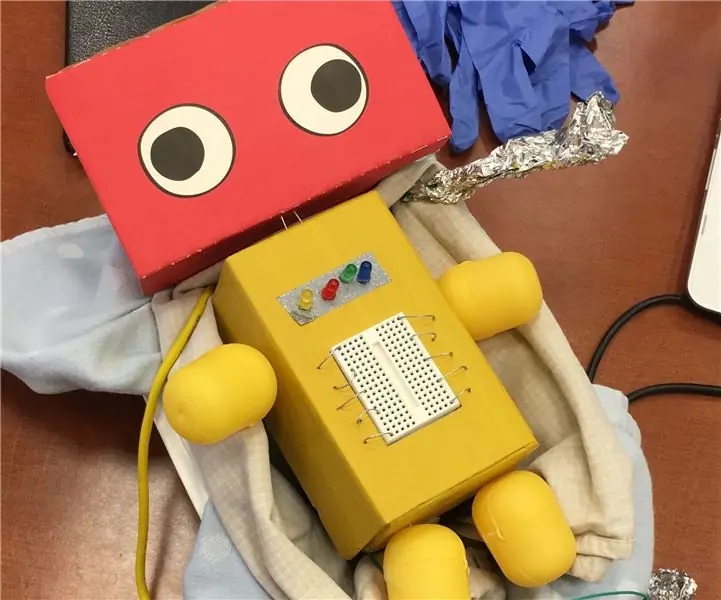
Gra logiczna Arduino „Breadbot”: O nie! Mój mały robot potrzebuje kilku przewodów, aby ponownie ożył! Dzisiaj stworzymy grę logiczną, która może nauczyć początkujących użytkowników arduino czegoś o breadboardingu. Dlatego to zrobiłem! Możesz uczynić to tak złożonym, jak chcesz, ale ja wybrałem
